|
TUTORIAL 184  
qui puoi trovare qualche risposta ai tuoi dubbi. Se l'argomento che ti interessa non è presente, ti prego di segnalarmelo. Il tutorial è stato creato con CorelX17, ma può essere eseguito con ogni versione di PSP. Dalla versione X4, il comando Immagine>Rifletti è stato sostituito con Immagine>Capovolgi in orizzontale, e il comando Immagine>Capovolgi con Immagine>Capovolgi in verticale. Nelle versioni X5 e X6, le funzioni sono state migliorate rendendo disponibile il menu Oggetti. Con la nuova versione X7, sono tornati Rifletti/Capovolgi, ma con nuove differenze Vedi la scheda sull'argomento qui Per tradurre questo tutorial ho usato PSP X. traduction en français qui Le vostre versioni qui Occorrente: Materiale qui Il tube è di K@rine Filtri in caso di dubbi, ricorda di consultare la mia sezione filtri qui Filters Unlimited 2.0 qui &<Bkg Kaleidoscope> - 4QFlip UpperR (da importare in Unlimited) qui Toadies - Sucking Toad Bevel II.2 qui AAA Frames - Texture Frame qui I filtri Toadies si possono usare da soli o importati in Filters Unlimited (come fare vedi qui) Se un filtro fornito appare con questa icona  se stai usando altri colori, sperimenta le modalità di miscelatura e opacità più adatte ai tuoi colori Nelle ultime versioni di PSP non c'è il gradiente di primo piano/sfondo (Corel_06_029) Trovi i gradienti delle versioni precedenti qui Metti le selezioni nella cartella Selezioni. 1. Imposta il colore di primo piano con #446c41, e il colore di sfondo con #822954.  Passa il colore di primo piano a Gradiente di primo piano/sfondo, stile Sprazzo di luce.  2. Apri una nuova immagine trasparente 900 x 500 pixels, 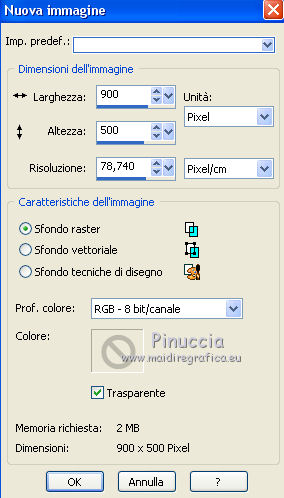 e riempila  con il gradiente. con il gradiente.3. Livelli>Duplica. Immagine>Rifletti. 4. Abbassa l'opacità di questo livello al 50%. Livelli>Unisci>Unisci giù. 5. Effetti>Plugins>Filters Unlimited 2.0 - Toadies - Sucking Toad Bevel II.2.  6. Livelli>Duplica. Immagine>Ridimensiona, all'80%, tutti i livelli non selezionato. 7. Effetti>Effetti geometrici>Inclina.  8. Livelli>Duplica. Immagine>Rifletti. Livelli>Unisci>Unisci giù. 9. Effetti>Effetti 3D>Sfalsa ombra, colore nero.  10. Cambia la modalità di miscelatura di questo livello in Luce netta e abbassa l'opacità al 50%.  Effetti>Effetti di bordo>Aumenta. 11. Livelli>Duplica. Immagine>Rifletti. Livelli>Unisci>Unisci giù. 12. Livelli>Duplica. Effetti>Plugins>Filters Unlimited 2.0 - &<Bkg Kaleidoscope> - 4Q Flip Upper R.  questo è uno dei casi in cui potresti avere un risultato differente a seconda delle versioni di PSP che stai usando. Con Corel X2 questa è stata la finestra del filtro  13. Immagine>Ridimensiona, all'85%, tutti i livelli non selezionato. 14. Cambia la modalità di miscelatura di questo livello in Sovrapponi.  15. Selezione>Carica/Salva selezione>Carica selezione da disco. Cerca e carica la selezione mb-184-1.  16. Livelli>Nuovo livello raster. Riempi  con il colore di sfondo #822954. con il colore di sfondo #822954.17. Effetti>Effetti di trama>Veneziana - colore #34352f.  Selezione>Deseleziona. 18. Livelli>Duplica. Immagine>Rifletti. Livelli>Unisci>Unisci giù. 19. Livelli>Duplica. Immagine>Ridimensiona, all'85%, tutti i livelli non selezionato. 20. Attiva il livello inferiore Raster 1.  21. Selezione>Carica/Salva selezione>Carica selezione da disco. Cerca e carica la selezione mb-184-2.  Selezione>Innalza selezione a livello. 22. Effetti>Effetti di trama>Intessitura - entrambi i colori bianco #ffffff.  Selezione>Deseleziona. 23. Cambia la modalità di miscelatura di questo livello in Luce netta e abbassa l'opacità al 40%.  24. Livelli>Duplica. Immagine>Rifletti. Livelli>Unisci>Unisci giù. 25. Attiva il secondo livello dall'alto - Raster 2.  26. Livelli>Duplica. Effetti>Effetti di immagine>Motivo unico.  27. Effetti>Effetti 3D>Sfalsa ombra, colore nero.  28. Apri vlinder.png, e vai a Modifica>Copia. Torna al tuo lavoro e vai a Modifica>Incolla come nuovo livello. 29. Effetti>Effetti di immagine>Scostamento.  30. Livelli>Duplica. Immagine>Rifletti. 31. Apri randje-184.png, e vai a Modifica>Copia. Torna al tuo lavoro e vai a Modifica>Incolla come nuovo livello. Livelli>Disponi>Porta in alto. 32. Apri bloemrandje.184.png, e vai a Modifica>Copia. Torna al tuo lavoro e vai a Modifica>Incolla come nuovo livello. 33. Effetti>Effetti di immagine>Scostamento.  34. Immagine>Aggiungi bordatura, 2 pixels, simmetriche, colore di primo piano #446c41. Immagine>Aggiungi bordatura, 2 pixels, simmetriche, colore di sfondo #822954. 35. Selezione>Seleziona tutto. Modifica>Copia. 36. Immagine>Aggiungi bordatura, 50 pixels, simmetriche, colore bianco. Selezione>Inverti. 37. Modifica>Incolla nella selezione. 38. Regola>Sfocatura>Sfocatura gaussiana - raggio 30.  39. Selezione>Inverti. Effetti>Effetti 3D>Sfalsa ombra, colore nero.  Selezione>Deseleziona. 40. Effetti>Plugins>AAA Frames - Texture Frame.  41. Apri il tube K@_Dreams_Pretty_Geisha_2939_Mai_2014, e vai a Modifica>Copia. Torna al tuo lavoro e vai a Modifica>Incolla come nuovo livello. 42. Immagine>Ridimensiona, 3 volte al 90% e 1 volta al 95%, tutti i livelli non selezionato. Sposta  il tube in basso. il tube in basso.43. Effetti>Effetti 3D>Sfalsa ombra, colore nero.  Regola>Messa a fuoco>Metti a fuoco. 44. Immagine>Aggiungi bordatura, 1 pixel, simmetriche, colore di sfondo #822954. 45. Firma il tuo lavoro su un nuovo livello. 46. Se vuoi Immagine>Ridimensiona - per l'esempio 900 pixels di larghezza, tutti i livelli selezionato. Salva in formato jpg. Il tube di questa versione è di Beatriz   Se hai problemi o dubbi, o trovi un link non funzionante, o anche soltanto per un saluto, scrivimi. 4 Agosto 2015 |